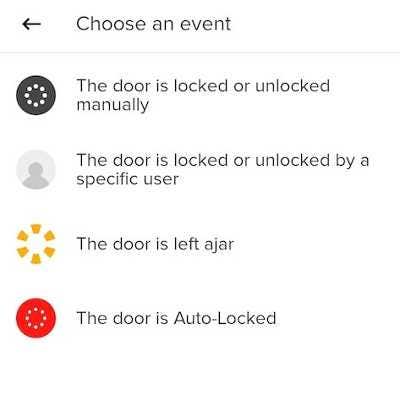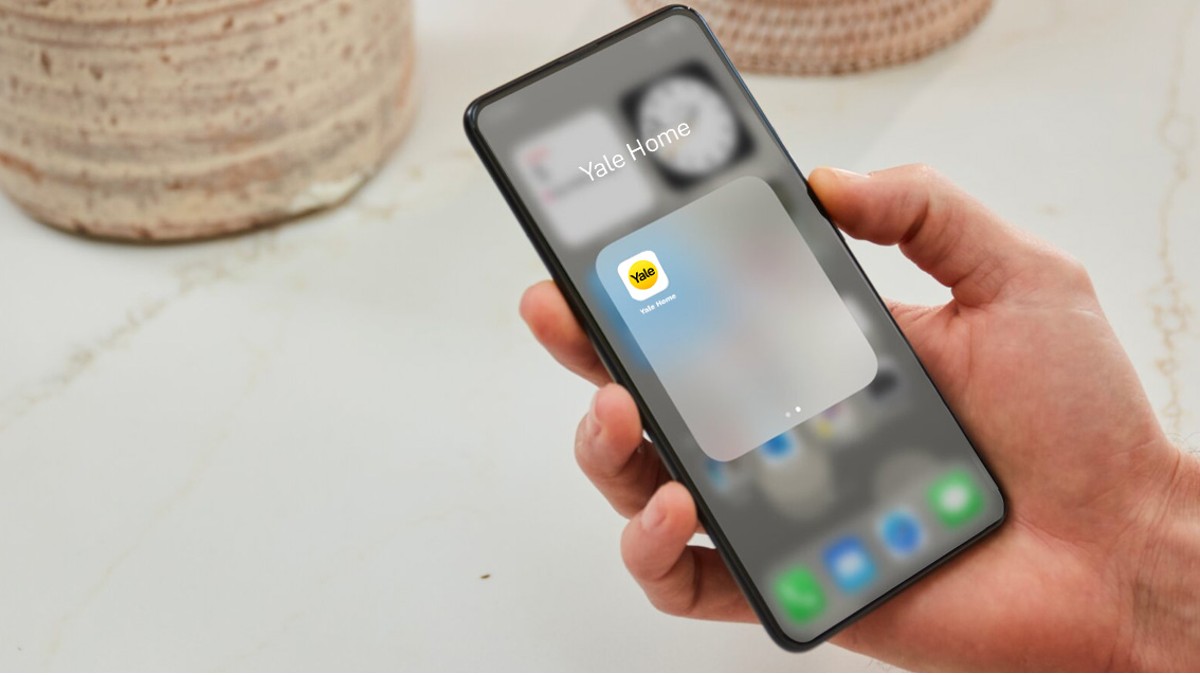Smart alerts worden als meldingen verzonden en stellen je op de hoogte van activiteiten van het smart lock. Veel Smart alerts verschijnen in de Activiteitenfeed.
Smart alerts kunnen je momenteel informeren over handmatig vergrendelen, over slotbewerkingen door gebruikers, of de deur nog open staat, over Automatisch
vergrendelen en over het afsluiten van de deur met het One-Touch Keypad (hiervoor is een Yale Smart Keypad nodig).
In de toekomst worden extra meldingen en ingeplande meldingen toegevoegd.
Voor de beste ervaring met Smart alerts, raden we aan dat je het Yale slim deurslot koppelt met de Yale Connect Wifi Bridge.
Lees verder bij iOS of Android (afhankelijk van je apparaat) voor informatie over Smart alerts en over de stappen om deze in te stellen.
iOS
SOORTEN SMART ALERTS
Bij het opstarten kunnen gebruikers uit vijf meldingen kiezen:
De deur is handmatig afgesloten of ontgrendeld
- Deze waarschuwing informeert je als iemand het Yale slimme deurslot handmatig of met een sleutel bedient.
De deur is door een specifieke gebruiker afgesloten of ontgrendeld
- Deze waarschuwing informeert je als een specifieke gast of eigenaar het slot via Bluetooth bedient. Hierbij hoort ook het ontgrendelen van het slot via de app of via Automatisch ontgrendelen.
De deur staat open
- Deze waarschuwing informeert je als de deur langer dan een specifieke tijd open staat. Geef in de slotinstellingen de tijdsperiode aan.
De deur is automatisch vergrendeld
- Deze waarschuwing informeert je als het Yale Smart Lock automatisch wordt vergrendeld. Automatisch vergrendelen wordt ingesteld via de slotinstellingenpagina.
De deur is afgesloten met het One-Touch Keypad (alleen als een Yale Smart Keypad aan het slot is gekoppeld)
- Deze waarschuwing informeert je als het Yale slim deurslot wordt afgesloten met de functie One-Touch-vergrendelen op het Yale Smart Keypad.
SMART ALERTS MAKEN
Je vindt Smart alerts in het onderdeel Meldingen van het Slotinstellingenmenu. Zo schakel je Smart alerts in:
- Open de Yale Home-app en ga naar de slotinstellingen.
- Kies Smart alerts.
- Kies de blauwe knop "Smart alert maken".
- Kies vervolgens "Gebeurtenis kiezen" om te kiezen door welke gebeurtenis de Smart alert wordt geactiveerd.
SMART ALERTS WIJZIGEN EN VERWIJDEREN
Je kunt bestaande waarschuwingen op elk moment verwijderen via de pagina Smart alerts in het onderdeel Meldingen van de Slotinstellingen.
Alle Smart alerts staan op de pagina Smart alerts vermeld. Je kunt deze meldingen wijzigen door op een van de meldingen te tikken. Je kunt de geselecteerde melding verwijderen door op de verwijderknop onderaan op de pagina te tikken.
Tenslotte bevestig je dat je de melding wilt verwijderen. Hierna ontvang je de melding niet meer.
GEEN SMART ALERTS ONTVANGEN
Voor de meeste Smart alerts moet het Yale Smart Lock zijn ingesteld met de Yale Connect Wi-Fi Bridge. Als het smart lock niet is ingesteld met de Yale Connect Wi-Fi Bridge, ontvang je de meeste waarschuwingen niet, tenzij je via Bluetooth met het slot bent verbonden. Informatie over het oplossen van problemen met Yale Connect Wi-Fi Bridge vind je hier.

Android
SOORTEN SMART ALERTS
Bij het opstarten kunnen gebruikers uit vijf meldingen kiezen:
De deur is handmatig afgesloten of ontgrendeld
- Deze waarschuwing informeert je als iemand het Yale Smart Lock handmatig of met een sleutel bedient.
De deur is door een specifieke gebruiker afgesloten of ontgrendeld
- Deze waarschuwing informeert je als een specifieke gast of eigenaar het slot via Bluetooth bedient. Hierbij hoort ook het ontgrendelen van het slot via de app of via Automatisch ontgrendelen.
De deur staat open
- Deze waarschuwing informeert je als de deur langer dan een specifieke tijd open staat. Geef in de slotinstellingen de tijdsperiode aan.
De deur is automatisch vergrendeld
- Deze waarschuwing informeert je als het Yale Smart Lock automatisch wordt vergrendeld. Automatisch vergrendelen wordt ingesteld via de slotinstellingenpagina.
De deur is afgesloten met het One-Touch Keypad (alleen als een Yale Smart Keypad aan het slot is gekoppeld)
- Deze waarschuwing informeert je als het Yale Smart Lock wordt afgesloten met de functie One-Touch-vergrendelen op het Yale Smart Keypad.
SMART ALERTS MAKEN
Je vindt Smart alerts in het onderdeel Meldingen van het Slotinstellingenmenu. Zo schakel je Smart alerts in:
- Open de Yale Home-app en ga naar de slotinstellingen.
- Kies Smart alerts.
- Selecteer het gele plusteken (+) om een nieuwe Smart alert te maken.
- Kies vervolgens "Gebeurtenis kiezen" om te kiezen door welke gebeurtenis de Smart alert wordt geactiveerd.
SMART ALERTS WIJZIGEN EN VERWIJDEREN
Je kunt bestaande waarschuwingen op elk moment verwijderen via de pagina Smart alerts in het onderdeel Meldingen van de Slotinstellingen.
Alle Smart alerts staan op de pagina Smart alerts vermeld. Je kunt deze meldingen wijzigen door op een van de meldingen te tikken. Je kunt de geselecteerde melding verwijderen door op de verwijderknop onderaan op de pagina te tikken.
Tenslotte bevestig je dat je de melding wilt verwijderen. Hierna ontvang je de melding niet meer.
GEEN SMART ALERTS ONTVANGEN
Voor de meeste Smart alerts moet het Yale Smart Lock zijn ingesteld met de Yale Connect Wi-Fi Bridge. Als het smart lock niet is ingesteld met de Yale Connect Wi-Fi Bridge, ontvang je de meeste waarschuwingen niet, tenzij je via Bluetooth met het slot bent verbonden. Informatie over het oplossen van problemen met Yale Connect Wifi Bridge vind je hier.